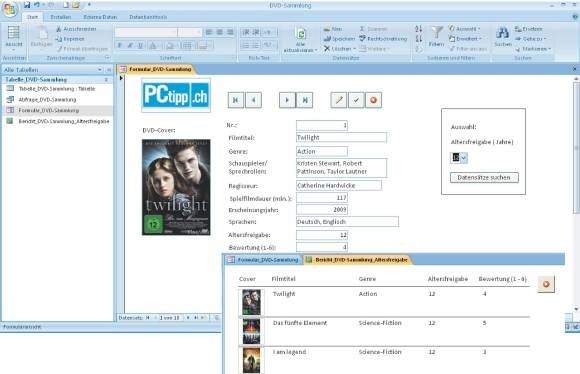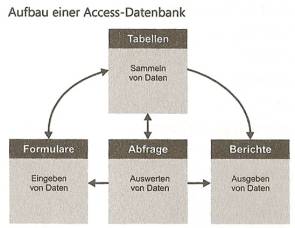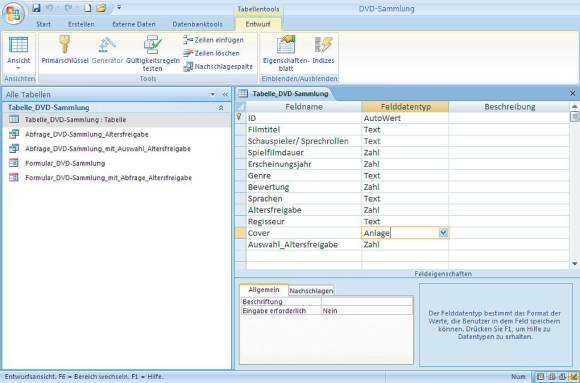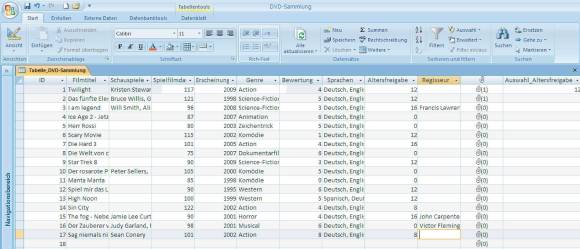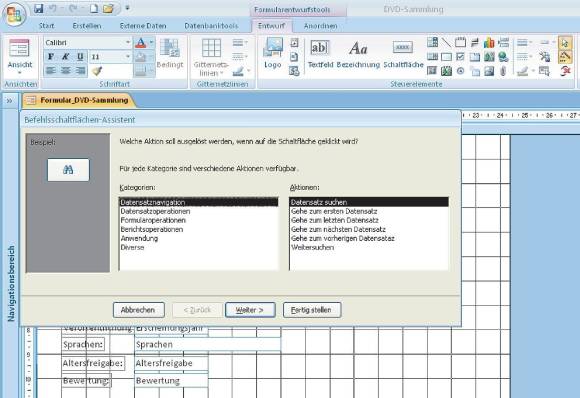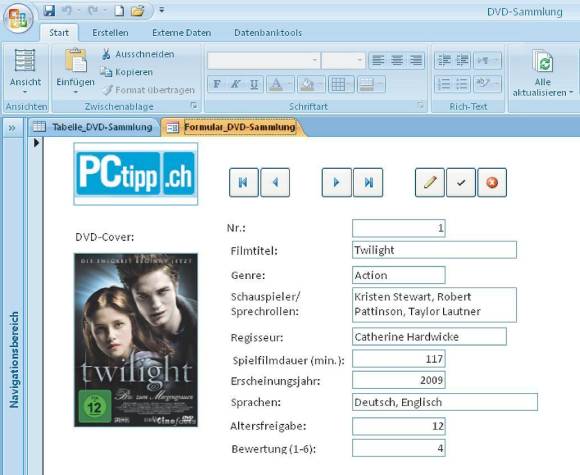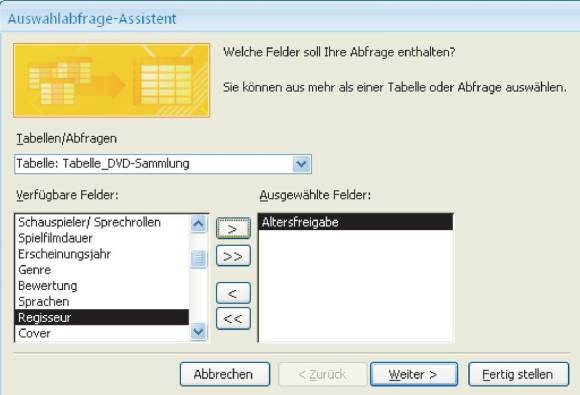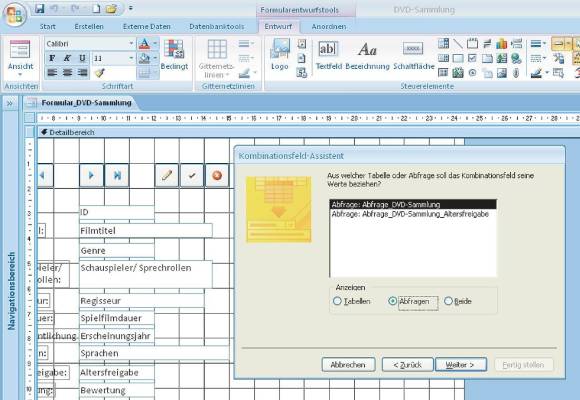Tipps & Tricks
15.07.2009, 12:57 Uhr
Access 2007 praxisnah erklärt
Sei es für Ihre DVD-Sammlung, die tollsten Kochrezepte oder wichtige Adressen und Geschäftskontakte: PCtipp erklärt ganz einfach, wie Sie Access 2007 bedienen.
Eine Datenbank ist kompliziert zu erstellen und noch schwieriger zu bedienen. Falsch: Mit Access 2007 gehört das der Vergangenheit an.
Microsoft erleichtert mit der Software den Weg zur eigenen Datensammlung massiv. Das Programm bietet eine grosse Anzahl an Vorlagen und ermöglicht das Erstellen von übersichtlichen Formularen mit Eingabe-/Ausgabefeldern sowie grafischen Elementen. Das Beste: Dafür sind so gut wie keine Programmierkenntnisse nötig.
Microsoft erleichtert mit der Software den Weg zur eigenen Datensammlung massiv. Das Programm bietet eine grosse Anzahl an Vorlagen und ermöglicht das Erstellen von übersichtlichen Formularen mit Eingabe-/Ausgabefeldern sowie grafischen Elementen. Das Beste: Dafür sind so gut wie keine Programmierkenntnisse nötig.
Der PCtipp zeigt Ihnen, wie Sie eine eigene Datenbank für Ihre DVD-Sammlung erstellen. Alles, was Sie dazu benötigen, ist Access 2007 von Microsoft. Die Software ist Bestandteil von Office 2007 Professional oder auch separat ab 333 Franken erhältlich. Sie läuft unter XP und Vista. Eine Testversion von Office 2007 Professional können Sie sich mit unterem Link direkt von Microsoft downloaden. Wir bieten Ihnen zudem verschiedene Vorlagen der DVD-Datenbank zum Download an. So können Sie alle unsere Tipps ohne Risiko ausprobieren. Klicken Sie dazu den Download-Link unten in der Box an.
So funktioniert Access 2007
So funktioniert Access 2007
Mit einer Datenbank lassen sich beliebige Daten sammeln, aufbereiten, verwalten und auswerten. Das beinhaltet nicht nur Textinformationen, sondern auch Fotos, Musik, Videos etc. Der grosse Vorteil einer selbst gemachten Datenbank: Sie passen diese optimal an Ihre Bedürfnisse an und speichern respektive sehen nur die Informationen, die Sie wirklich wollen.
In Access 2007 besteht eine Datenbank aus folgenden vier Grundkomponenten:
- einer Tabelle für das Sammeln von Daten
- Formularen zum Eingeben von Daten
- Abfragen, um gezielt Daten zu suchen
- Berichten für die visuelle Darstellung
- Formularen zum Eingeben von Daten
- Abfragen, um gezielt Daten zu suchen
- Berichten für die visuelle Darstellung
Das Vorgehen: Als Erstes gilt es, die Datenbank zu planen. Danach legen Sie eine Tabelle an, in der die Daten erfasst werden. Ein Formular erleichtert es, die Datenbestände zu erweitern. Mithilfe der Abfragen filtern Sie Daten heraus und stellen diese mittels Berichten schön dar.
Grundgerüst: Die Tabelle
Grundgerüst: Die Tabelle
Die Planung ist bei Datenbanken das A und O. Überlegen Sie sich genau, welche Informationen Sie sammeln bzw. anzeigen wollen und wie diese zusammenhängen. Steht die Datenbank erst einmal, ist es viel schwieriger, diese wieder abzuändern. Es lohnt sich deshalb, das Grundgerüst der Datenbank auf einem Blatt Papier zu skizzieren.
In unserem Beispiel legen wir eine Datenbank für eine DVD-Sammlung an. Sie umfasst Informationen wie «Filmtitel», «Schauspieler/Sprechrollen», «Erscheinungsjahr», «Genre», «Altersfreigabe» und «Bewertung». Zudem soll jeder Film mit DVD-Cover abgebildet werden. Zusätzlich möchten wir gezielt nach Kategorien wie etwa der Altersfreigabe suchen können.
In unserem Beispiel legen wir eine Datenbank für eine DVD-Sammlung an. Sie umfasst Informationen wie «Filmtitel», «Schauspieler/Sprechrollen», «Erscheinungsjahr», «Genre», «Altersfreigabe» und «Bewertung». Zudem soll jeder Film mit DVD-Cover abgebildet werden. Zusätzlich möchten wir gezielt nach Kategorien wie etwa der Altersfreigabe suchen können.
Tabelle anlegen
Sobald die Planung der Datenbank steht, können Sie mit dem Erstellen beginnen. Dazu bauen Sie eine eigene Tabelle auf. Alternativ bieten wir mit unterem Link eine Vorlage an, die sich problemlos ergänzen lässt.
Und so gehts: Rufen Sie Access 2007 auf. Klicken Sie links oben auf das OFFICE-SYMBOL und wählen Sie NEU. Tippen Sie im folgenden Dialog als Dateiname DVD-Sammlung ein und klicken Sie auf ERSTELLEN. Damit öffnet sich eine leere Tabelle, die Sie – genau gleich wie in Excel – um Spaltennamen erweitern. Wichtig: Die erste Spalte namens ID dürfen Sie nicht ändern; sie ist der sogenannte Primärschlüssel, den Access zur eindeutigen Identifikation der Daten benötigt.
Springen Sie zur zweiten Spalte. Geben Sie nach einem Doppelklick auf den Spaltentitel Filmtitel ein. Für die anderen Spalten wählen Sie Schauspieler/Sprechrollen, Spielfilmdauer, Erscheinungsjahr, Genre, Bewertung, Sprachen, Altersfreigabe, Regisseur, Cover und Auswahl_Altersfreigabe. Klicken Sie aufs Diskettensymbol oben links und sichern Sie die Tabelle als Tabelle_DVD-Sammlung. Anschliessend wechseln Sie von der TABELLENANSICHT in die ENTWURFSANSICHT. Dazu klicken Sie am linken Rand des Programms in der Spalte «Alle Tabellen» mit Rechts auf TABELLE_DVD-SAMMLUNG. Gehen Sie dort zu ENTWURFS-ANSICHT und definieren Sie für die Spaltennamen («Feldname») den «Felddatentyp». Wählen Sie diese so, wie im Screen dargestellt. Beim «Feldnamen» Cover nehmen Sie als «Felddatentyp» ANLAGE. Er ermöglicht es, eine Bilddatei im JPG-Format einem Tabellenfeld zuzuordnen. Speichern Sie alles ab und wechseln Sie zurück zur TABELLENANSICHT.
Als Nächstes machen Sie sich ans Befüllen der leeren Tabelle, wie im unteren Screen gezeigt. Um einem Film sein Cover zuzuordnen, klicken Sie mit Rechts in die entsprechende Spalte und wählen ANLAGE VERWALTEN. Danach öffnet sich ein neues Fenster, in dem Sie den Speicherort des Bildes eintragen. Abschliessend bestätigen Sie mit OK. Tipp: Unter www.cinefacts.de finden Sie zu fast jedem DVD-Film ein passendes Cover, das Sie lokal auf Ihrer Festplatte speichern können. Ausserdem hält der PCtipp für Sie eine kleine Vorlage mit bereits eingegebenen Datensätzen bereit.
Laden Sie diese mit auf Ihren Desktop und doppelklicken Sie zum Start darauf. Bitte denken Sie daran, dass Sie beim Eingeben neuer Daten regelmässig speichern.
Formular erstellen Bauen Sie auf der Basis ...
Formular erstellen
Bauen Sie auf der Basis der Tabellendaten ein Formular auf. Der Vorteil: Die DVD-Infos lassen sich schöner aufbereiten und besser überblicken. Ausserdem können Sie via Formular Ihre Datenbank bequem und schnell erweitern.
Bauen Sie auf der Basis der Tabellendaten ein Formular auf. Der Vorteil: Die DVD-Infos lassen sich schöner aufbereiten und besser überblicken. Ausserdem können Sie via Formular Ihre Datenbank bequem und schnell erweitern.
Und so gehts: Klicken Sie im Hauptmenü auf ERSTELLEN und danach auf FORMULARENTWURF. Es öffnet sich ein leeres, gerastertes Blatt, auf dem Sie Schaltflächen sowie Eingabefelder für die definierten Spalten (Filmtitel, Spielfilmdauer, Genre etc.) platzieren können. Wählen Sie dazu VORHANDENE FELDER HINZUFÜGEN. Dadurch öffnet sich am rechten Rand des Programmfensters die «Feldliste», die alle zuvor definierten Kategorien anzeigt. Klicken Sie die Einträge von oben nach unten doppelt an. Lassen Sie den Eintrag AUSWAHL_ALTERSFREIGABE aus. Speichern Sie alles als Formular_DVD_Sammlung ab.
Pro «Feldlisten»-Eintrag werden auf der Rasterfläche zwei Felder angelegt. Das linke ist eine reine Textbeschreibung; das rechte zeigt den letzten Wert an, der in der Tabelle unter dem entsprechenden Spaltennamen eingegeben wurde. Positionieren Sie die einzelnen Felder nach Ihrem Wunsch. Der PCtipp bietet auch zu diesem Schritt eine fertige Vorlage mit an. Sie finden Sie unten auf dieser Seite.
Pro «Feldlisten»-Eintrag werden auf der Rasterfläche zwei Felder angelegt. Das linke ist eine reine Textbeschreibung; das rechte zeigt den letzten Wert an, der in der Tabelle unter dem entsprechenden Spaltennamen eingegeben wurde. Positionieren Sie die einzelnen Felder nach Ihrem Wunsch. Der PCtipp bietet auch zu diesem Schritt eine fertige Vorlage mit an. Sie finden Sie unten auf dieser Seite.
Jetzt legen Sie die typischen Navigationsschaltflächen wie NÄCHSTER/VORHERIGER/ERSTER/LETZTER DATENSATZ, SPEICHERN, ANWENDUNG SCHLIESSEN sowie NEUEN DATENSATZ HINZUFÜGEN an. Klicken Sie dazu im Hauptmenü auf ENTWURF und anschliessend auf den Button SCHALTFLÄCHE. Fahren Sie mit der Maus an den Ort, wo Sie die Schaltflächen platzieren wollen. Ziehen Sie mit der Maus ein Rechteck auf. Sie gelangen dadurch automatisch zum «Befehlsschaltflächen»-Assistenten, wie im Screen abgebildet.
Er zeigt die Optionen für die einzelnen Schaltflächen an. Zuerst wählen Sie die Kategorie (etwa DATENSATZNAVIGATION), danach die Aktion (zum Beispiel GEHE ZUM ERSTEN DATENSATZ). Klicken Sie auf FERTIG STELLEN. Nun wählen Sie die Schaltflächen auf dem Raster aus und positionieren diese mit der Maus. Speichern Sie alles ab.
Wechseln Sie nun von ENTWURFSANSICHT in die FORMULARANSICHT, und zwar per Doppelklick auf FORMULAR_DVD-SAMMLUNG in der rechten Spalte. Jetzt können Sie bereits durch Ihren gesamten eingegebenen DVD-Filmebestand blättern – inklusive Covervorschau (siehe Screen). Neue DVD-Filme lassen sich über die Schaltfläche NEUEN DATENSATZ HINZUFÜGEN eingeben.
Er zeigt die Optionen für die einzelnen Schaltflächen an. Zuerst wählen Sie die Kategorie (etwa DATENSATZNAVIGATION), danach die Aktion (zum Beispiel GEHE ZUM ERSTEN DATENSATZ). Klicken Sie auf FERTIG STELLEN. Nun wählen Sie die Schaltflächen auf dem Raster aus und positionieren diese mit der Maus. Speichern Sie alles ab.
Wechseln Sie nun von ENTWURFSANSICHT in die FORMULARANSICHT, und zwar per Doppelklick auf FORMULAR_DVD-SAMMLUNG in der rechten Spalte. Jetzt können Sie bereits durch Ihren gesamten eingegebenen DVD-Filmebestand blättern – inklusive Covervorschau (siehe Screen). Neue DVD-Filme lassen sich über die Schaltfläche NEUEN DATENSATZ HINZUFÜGEN eingeben.
Daten suchen
Mithilfe der Funktion «Abfrage» durchsuchen Sie Ihren Datenbestand nach bestimmten Kriterien und lassen sich die Ergebnisse übersichtlich anzeigen. In unserem Beispiel durchkämmen wir die Datenbank nach der Altersfreigabe und setzen anschliessend ein «Kombinationsfeld» ein. Es gibt dem Benutzer in einem Drop-down-Menü die Wahl, nur Filme mit einer bestimmten Alters-beschränkung aufzulisten.
Mithilfe der Funktion «Abfrage» durchsuchen Sie Ihren Datenbestand nach bestimmten Kriterien und lassen sich die Ergebnisse übersichtlich anzeigen. In unserem Beispiel durchkämmen wir die Datenbank nach der Altersfreigabe und setzen anschliessend ein «Kombinationsfeld» ein. Es gibt dem Benutzer in einem Drop-down-Menü die Wahl, nur Filme mit einer bestimmten Alters-beschränkung aufzulisten.
Und so gehts: Rufen Sie den «Abfrage»-Assistenten auf. Die entsprechende Schaltfläche finden Sie im Reiter ERSTELLEN. Wählen Sie AUSWAHLABFRAGE und im Ausklappmenü TABELLE:
TABELLE_DVD_SAMMLUNG. Legen Sie fest, welche Tabellenfelder Ihre Abfrage enthält; in unserem Beispiel ist es ALTERSFREIGABE, Screen 6.
Klicken Sie auf WEITER, bis Sie den Namen der Abfrage eintippen müssen. Geben Sie Abfrage_DVD-Sammlung ein. Schliessen Sie mit FERTIG STELLEN ab. Damit ist die Abfrage angelegt. Sie sehen diese ab sofort auf der linken Seite in der Spalte «Alle Tabellen».
TABELLE_DVD_SAMMLUNG. Legen Sie fest, welche Tabellenfelder Ihre Abfrage enthält; in unserem Beispiel ist es ALTERSFREIGABE, Screen 6.
Klicken Sie auf WEITER, bis Sie den Namen der Abfrage eintippen müssen. Geben Sie Abfrage_DVD-Sammlung ein. Schliessen Sie mit FERTIG STELLEN ab. Damit ist die Abfrage angelegt. Sie sehen diese ab sofort auf der linken Seite in der Spalte «Alle Tabellen».
Da eine DVD-Sammlung mehr als nur einen Film zu einer bestimmten Altersfreigabe umfasst, müssen doppelte Anzeigen im späteren Drop-down-Menü vermieden werden. Klicken Sie mit Rechts in der Spalte «Alle Tabellen» auf den Punkt ABFRAGE_DVD_SAMMLUNG. Wechseln Sie in die ENTWURFSANSICHT. Entfernen Sie das Häkchen bei «Anzeige» und greifen Sie im Hauptmenü ganz rechts oben zu EIGENSCHAFTSBLATT. Dieses öffnet sich. Ändern Sie in der Zeile «Keine Duplikate» den Eintrag von Nein auf Ja. Aktivieren Sie das Häkchen bei «Anzeige» wieder. Speichern Sie die ganze Datenbank ab.
Jetzt fehlt nur noch das «Kombinationsfeld» für die Drop-down-Auswahl der Altersfreigabe. Klicken Sie mit Rechts auf FORMULAR_DVD-SAMMLUNG und auf ENTWURFSANSICHT. Im Reiter ENTWURF finden Sie unter STEUERELEMENTE das gesuchte KOMBINATIONSFELD. Klicken Sie darauf. Ziehen Sie mit der Maus und gedrückter linker Taste auf dem Raster eine Fläche auf. Es öffnet sich der «Kombinationsfeld»-Assistent.
Greifen Sie nun zu DAS KOMBINATIO-NS--FELD SOLL DIE WERTE EINER TABELLE ODER ABFRAGE ENTNEHMEN. Im nächsten Dialog wählen Sie unter «Anzeigen» den Punkt ABFRAGEN und danach ABFRAGE_DVD-SAMMLUNG, siehe Screen. Im nächsten Schritt entscheiden Sie sich bei «Verfügbare Felder» für ALTERSFREIGABE, klicken auf den RECHTSPFEIL und dreimal auf WEITER. Jetzt legen Sie fest, in welcher Tabellenspalte die Auswahl gespeichert werden soll. Wählen Sie im Drop-down-Menü AUSWAHL_ALTERSFREIGABE. Klicken Sie anschliessend auf WEITER. Vergeben Sie noch einen passenden Namen für Ihr Kombinationsfeld (zum Beispiel Altersfreigabe). Klicken Sie auf FERTIG STELLEN; platzieren Sie das neue Feld auf Ihrem Formular.
Jetzt fehlt nur noch das «Kombinationsfeld» für die Drop-down-Auswahl der Altersfreigabe. Klicken Sie mit Rechts auf FORMULAR_DVD-SAMMLUNG und auf ENTWURFSANSICHT. Im Reiter ENTWURF finden Sie unter STEUERELEMENTE das gesuchte KOMBINATIONSFELD. Klicken Sie darauf. Ziehen Sie mit der Maus und gedrückter linker Taste auf dem Raster eine Fläche auf. Es öffnet sich der «Kombinationsfeld»-Assistent.
Greifen Sie nun zu DAS KOMBINATIO-NS--FELD SOLL DIE WERTE EINER TABELLE ODER ABFRAGE ENTNEHMEN. Im nächsten Dialog wählen Sie unter «Anzeigen» den Punkt ABFRAGEN und danach ABFRAGE_DVD-SAMMLUNG, siehe Screen. Im nächsten Schritt entscheiden Sie sich bei «Verfügbare Felder» für ALTERSFREIGABE, klicken auf den RECHTSPFEIL und dreimal auf WEITER. Jetzt legen Sie fest, in welcher Tabellenspalte die Auswahl gespeichert werden soll. Wählen Sie im Drop-down-Menü AUSWAHL_ALTERSFREIGABE. Klicken Sie anschliessend auf WEITER. Vergeben Sie noch einen passenden Namen für Ihr Kombinationsfeld (zum Beispiel Altersfreigabe). Klicken Sie auf FERTIG STELLEN; platzieren Sie das neue Feld auf Ihrem Formular.
Bericht erzeugen Suchergebnisse lassen sich mit ...
Bericht erzeugen
Suchergebnisse lassen sich mit Access 2007 auswerten und in einem Bericht darstellen. Er gibt nur die gewünschten Felder aus. Dazu legen Sie im Hauptformular eine Schaltfläche an, die diesen Bericht öffnet.
Suchergebnisse lassen sich mit Access 2007 auswerten und in einem Bericht darstellen. Er gibt nur die gewünschten Felder aus. Dazu legen Sie im Hauptformular eine Schaltfläche an, die diesen Bericht öffnet.
Und so gehts: Rufen Sie im Hauptmenü unter ERSTELLEN den «Berichts»-Assistenten auf und wählen Sie unter «Tabellen/Abfrage» den Eintrag TABELLE: TABELLE_DVD-SAMMLUNG aus. Übernehmen Sie die Felder Cover, Filmtitel, Genre, Altersfreigabe und Bewertung wie unter Schritt 3 beschrieben. Klicken Sie anschliessend dreimal auf WEITER. Bei der Frage «Welches Layout soll Ihr Bericht besitzen?» nehmen Sie die Option TABELLARISCH und bei «Orientierung» den Punkt HOCHFORMAT. Klicken Sie zweimal auf WEITER. Im letzten Dialogfeld geben Sie dem Bericht den Namen Bericht_DVD-Sammlung_Altersfreigabe. Klicken Sie auf FERTIG STELLEN. Der Bericht wird in der linken Spalte angelegt.
Klicken Sie mit Rechts darauf und wechseln Sie in die ENTWURFSANSICHT. Wählen Sie im Hauptmenü VORHANDENE FELDER HINZUFÜGEN; es erscheint die «Feldliste». Klicken Sie mit Rechts auf die weisse Fläche und auf DATENSATZQUELLE BEARBEITEN. Die Frage «Möchten Sie eine Abfrage erstellen, die auf dieser Tabelle basiert?» bestätigen Sie mit JA. Fügen Sie per Doppelklick die Felder Cover, Filmtitel, Genre, Altersfreigabe und Bewertung ein. Die Altersfreigabe legen Sie wie folgt fest: Der Datensatz soll angezeigt werden, wenn der Film der Altersfreigabe entspricht. Geben Sie dazu im Feld «Altersfreigabe» unter «Kriterien» Folgendes ein: [Formulare]![Formular_DVD-Sammlung].[Auswahl_ Altersfreigabe]. Speichern Sie Ihre Datenbank ab.
Nun wechseln Sie in die ENTWURFSANSICHT des Formulars FORMULAR_DVD-SAMMLUNG. Fügen Sie mittels «Befehlsschaltflächen»-Assistenten den Button DATENSÄTZE SUCHEN ein. Klicken Sie dazu auf SCHALTFLÄCHE und ziehen Sie im Formular ein Rechteck auf. Platzieren Sie dieses nahe dem «Kombinationsfeld» Altersfreigabe.
Jetzt fehlt noch die Verknüpfung auf das neue Formular, um dieses per DATENSÄTZE SUCHEN zu öffnen. Dazu wechseln Sie in die ENTWURFS-ANSICHT, markieren DATENSÄTZE SUCHEN per Rechtsklick und rufen das EIGENSCHAFTENBLATT auf. Dort gehen Sie zum Reiter EREIGNIS und wählen in der ersten Zeile «Beim Klicken» die drei kleinen Punkte rechts sowie GENERATOR. Bestätigen Sie mit OK. Nehmen Sie bei «Aktion» AUSFÜHRENBEFEHL und bei «Argumente» den Punkt DATENSATZSPEICHERN, siehe Screen. Bei «Neu angelegtes Formular» greifen Sie zu ÖFFNENFORMULAR. Das «Argument» heisst Bericht_DVD-Sammlung_Altersfreigabe. Speichern Sie ab.
Die fertige Datenbank öffnen Sie per Doppelklick auf FORMULAR_DVD-SAMMLUNG. Sie ermöglicht es Ihnen, die eingetippten Daten anzusehen, zu ergänzen sowie gezielt nach Filmen mit Altersbeschränkung zu suchen.
Klicken Sie mit Rechts darauf und wechseln Sie in die ENTWURFSANSICHT. Wählen Sie im Hauptmenü VORHANDENE FELDER HINZUFÜGEN; es erscheint die «Feldliste». Klicken Sie mit Rechts auf die weisse Fläche und auf DATENSATZQUELLE BEARBEITEN. Die Frage «Möchten Sie eine Abfrage erstellen, die auf dieser Tabelle basiert?» bestätigen Sie mit JA. Fügen Sie per Doppelklick die Felder Cover, Filmtitel, Genre, Altersfreigabe und Bewertung ein. Die Altersfreigabe legen Sie wie folgt fest: Der Datensatz soll angezeigt werden, wenn der Film der Altersfreigabe entspricht. Geben Sie dazu im Feld «Altersfreigabe» unter «Kriterien» Folgendes ein: [Formulare]![Formular_DVD-Sammlung].[Auswahl_ Altersfreigabe]. Speichern Sie Ihre Datenbank ab.
Nun wechseln Sie in die ENTWURFSANSICHT des Formulars FORMULAR_DVD-SAMMLUNG. Fügen Sie mittels «Befehlsschaltflächen»-Assistenten den Button DATENSÄTZE SUCHEN ein. Klicken Sie dazu auf SCHALTFLÄCHE und ziehen Sie im Formular ein Rechteck auf. Platzieren Sie dieses nahe dem «Kombinationsfeld» Altersfreigabe.
Jetzt fehlt noch die Verknüpfung auf das neue Formular, um dieses per DATENSÄTZE SUCHEN zu öffnen. Dazu wechseln Sie in die ENTWURFS-ANSICHT, markieren DATENSÄTZE SUCHEN per Rechtsklick und rufen das EIGENSCHAFTENBLATT auf. Dort gehen Sie zum Reiter EREIGNIS und wählen in der ersten Zeile «Beim Klicken» die drei kleinen Punkte rechts sowie GENERATOR. Bestätigen Sie mit OK. Nehmen Sie bei «Aktion» AUSFÜHRENBEFEHL und bei «Argumente» den Punkt DATENSATZSPEICHERN, siehe Screen. Bei «Neu angelegtes Formular» greifen Sie zu ÖFFNENFORMULAR. Das «Argument» heisst Bericht_DVD-Sammlung_Altersfreigabe. Speichern Sie ab.
Die fertige Datenbank öffnen Sie per Doppelklick auf FORMULAR_DVD-SAMMLUNG. Sie ermöglicht es Ihnen, die eingetippten Daten anzusehen, zu ergänzen sowie gezielt nach Filmen mit Altersbeschränkung zu suchen.
Kommentare
Es sind keine Kommentare vorhanden.